02/06/13
◎MS−DOSでのゲーム起動
96から98年頃に出ているゲームについては「ゲームを起動する」というレベルに関して言えばそれほどトラブルは起きないと考えて良い。と言うのはゲームその物はDOSで作成されてはいるが、既にWINDOWSという存在が分かっている時代の話になるので、製作側もWindowsがインストールされているマシンでの動作というのも考慮に入れているからである。これはゲームの動作環境を調べれば大抵は書いてあるもので、Windows95 Compatibleといった記述があるかどうかをまずは見る。書いてあればテスト済みということになるが、書いていない場合にはやって見ないとわからない。心配ならばそのゲームに関する情報を他のサイト等で調査するしかないだろう。
ただしいくらWindows上で動くとは言っても問題があり、それは「日本語版WINユーザーには考慮しないとならない事がある」、「ゲームが起動するというのとDOSで動かした時のクオリティそのままで動くというのは違うレベルの話しである」「ハード設定関連について必要な知識在り」という3点。以下これらについて解説していく。
まず最初に手元にあるゲームのマニュアルやReadmeで確認してもらいたいのは、インストールとゲームの実行の仕方である。まずインストールについてだがこれには3段階ある。
1.Windows専用のインストーラーが用意されている。
2.Windowsユーザー用に単に手順の解説だけがしてある
3.Windows以前のゲームであり全くその辺には触れられていない
1番はゲーム本体はDOSなのだがインストールプログラムはそれとは関係ないのでWin用の物が別に用意されている場合。例えばWininstといったファイルがDOSユーザー用のインストールプログラムとは別に存在するという場合。これは一番楽でこれを実行するだけの話である。
2番はインストールプログラムは同じなので単にやり方を解説しているだけの物。英語版WINならばこれも指示通りにやれば何ら問題はないのだが日本語版WINだとこの段階から問題が生じる。
3番は別の項で解説するがレベル的には2と同じ。
次に実行ファイルだがこれは2通りある。
1.Windows専用の実行ファイルが用意されている。
2.単にこれをダブルクリックで実行してくれという解説があるだけ。
1番ならばその通りにするだけである。例えばDOSだとGame.exeなのがWindowsからだとGamew.exeだったりする。これは該当するものを実行すれば問題無し。中には起動時のメニュー画面が専用の物まである。
2版だと英語版WINユーザーには問題ないのだが,やはり日本語版ユーザーでは問題が出る可能性ありだ。
ということで両方とも1番であるならばそもそもDOSを意識する必要がないので問題無し。ただしここまで考えられたゲームは残念ながら稀である。よってその為の知識が必要となってくるのだ。特に日本語版Windowsユーザーには.....
☆インストール
まず根本的な知識として、DOSゲームのインストールに使うのはそのものズバリInstallというファイルである事がほとんどである。WindowsでいうSetupというファイルはDOSにおいてはハードウェア等の設定に使われる物なので、DOSゲームでいきなりこれを実行してもインストールは出来ない。さてDOSのゲーム,或いはデモをインストールするのは単純にInstallをダブルクリックにて実行するだけという物が多いのだが、この時に実行途中で止まってしまったりとか、起動はしているようなのだ文字が表示されないといった事が起きる。実はこれは日本語版WINでは標準で日本語版のMS-DOSが起動してしまう為に起きる現象なのだ。英語版のDOSプログラムでは文字化けを起こしてしまうのである。これを解決する方法は2通りある。
1.DOS画面に切り替えてしまう
スタートメニューのプログラム内に「MS-DOSプロンプト」という物があるがこれを起動してやり、DOSの画面を出してやる。ここでUSと入力して実行する事で英語版のDOSに切り替わるので(日本語に戻すのはJP)、ここからディレクトリを移動してやり直接Installと打ち込んで実行させる方法。こちらの方が簡単なのだが、キーを打たないとならないというのが面倒に感じる人もいるかも。
またInstallの場合はゲーム画面を出している訳ではないので(テキストベース)大抵はウィンドウ表示の状態で可能なのだが、全画面表示でないと動かないとかデフォルトで全画面にしている時など、ディレクトリの構成状態やファイル名がエクスプローラーから確認出来ないのでやりにくくなる場合がある。
2.プロファイルを操作する
DOSのプログラムのプロパティを開くと、同名で.pifという拡張子の付いたファイルが出来る。これはそのファイルを実行した時にどの様なパラメーターでMS-DOSを起動するかという設定が書きこまれている。ここで詳しい解説は省くとして[プログラム]タブの中のバッチファイルという項目にDOSIMEといった記述があるはず。これを削除してやりUSに書き換える。これで実行する際には自動的に英語モードで動いてくれるので問題無い。CD-ROMの様な書き込み不可のメディアであってもC:のワークエリアにPIFファイルは作成されるので変更可能である。
どちらの場合も全画面とウインドウの切り替えはALT+TABで行なえる。インストールのやり方はほとんどWindowsと変わらないのだが、インストールドライブ確認時の空き容量表示が2GBまでしか表示されないケースが多い。またパス指定は直接打ち込むので、ディレクトリ構造を憶えていないとエクスプローラに戻って確認する事になるかも。なおUnInstallについてはDOSのプログラムはレジストリを書き換えないのでそのままフォルダごと削除してやるだけ。ただしWindows専用のインストーラーを使う場合は確認要。
Windowsのゲームであれば通常はこれで終わりなのだが、DOSゲームではこの後にハードウェア設定という作業を必ずやらないとならない。これがWindowsのゲームの様なわかりやすい起動環境設定プログラムであるならば良いのだが、DOSではこの部分には多少知識が必要となる。これは下の別項で詳しく解説する。
☆プログラムの実行
根本的にはプログラムの実行に関しても上のInstallの場合と同じ事である。日本語DOSだと起動しないという事になるので、どちらかのやり方で変更してやるということ。ただし実行ファイルに関してはプロファイルにはもう一つ変更しないとならない点がある。それは[画面]タブの表示方式で、ここを全画面表示にしてやる。ほとんどのゲーム(特にアクション系)は全画面で無いと動かないので。ただしこれは自動的に切り替わってくれるケースもある(そうでない場合は「このプログラムはウインドウ表示では実行できません」とエラーが出る)。なおそれぞれの利点と欠点は以下の様になる。
1.起動前にDOS画面に切り替えてしまう方法
*一々それぞれのファイルのプロファイルを作成してやる必要がない
*実行ファイル以外に様々なプログラムがある場合でも、モードそのものがDOSなので気にする必要がない
※個々のプログラム毎の設定が出来ないので特定の環境を要求する物があると面倒
※操作がKBからの直接入力になってしまうので使いにくい。
2.Windowsからプロファイルを操作する
*個々のプログラム毎にプロファイルで細かく動作設定を変える事が可能
※実行ファイル以外に様々なDOSプログラムがある場合、どこまでがゲームの実行時に英語環境を要求するのかわからないので困る
※個々のゲームプログラム毎にDOSIME>USや全画面表示を設定しなければならないので面倒
※ダブルクリックにて実行後エクスプローラが起動したままになるのでバックグラウンド処理が発生している事になる
☆SETUPによる環境設定 *重要*
おそらく一番つまづき易いのはこの部分だろう。というのは、これをやらない限りDOSのゲームはちゃんと動かないのだが、こういったことをやるとは知らないケースや、やり方が理解出来ないというケースがあるからだ。一応メーカー側でもその辺の事を考えて、Installが終わると自動的にSETUPが起動する様になっていたり、ゲーム前に起動してくれというメッセージを出したりする場合が多い。ただし起動したとしてもPC関連の知識があまり無いという人やDOSの知識が無い人だと困ってしまう可能性大。
このSetupというのはハードウェアの設定をするものだが、サウンドカードの設定をするだけのものである事が多い。実はDOSのゲームはこのサウンドカードの設定がされていないと起動すらしないので、必ずこれは行う必要がある。大抵のDOSゲームではサウンドの設定がされていない場合、音が出ないのではなく立ち上がらないというのを憶えておく事。Winのゲームに慣れた人だと起動しない場合まずはビデオ関連を疑うと思うのだが(サウンドに問題がある場合は音が出ないだけという頭があるので)、DOSではまずサウンドカードというのが基本である。
Install後ほとんどのDOSプログラムは自動的にインストールされたディレクトリに移動しており(DOS画面から実行したなら)、ここからSetupと入力して設定プログラムを起動する(違う名前の場合もある)。Winからならそこに移動して実行する事になる。
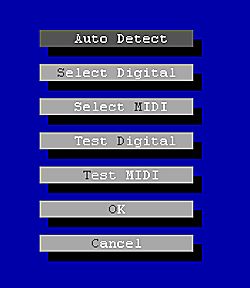
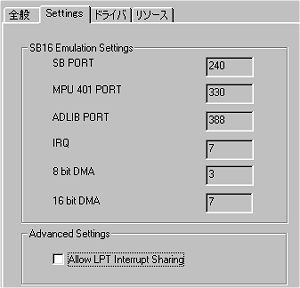 ゲームによって違いはあるがSetupを起動すると左側(青画面の方)の様なメニューが出る。ここでサウンドカードの設定をしなくてはならない。
ゲームによって違いはあるがSetupを起動すると左側(青画面の方)の様なメニューが出る。ここでサウンドカードの設定をしなくてはならない。さてここで何が問題なのかと言うと、サウンドカードの種類だけでなくそのカードの使っているハードウェアリソースの値も入れなければならないことだ。ここが初心者にとっては壁となるし、WINゲーマーの場合そんな事は普通気にしないので困る事となる。
ということでこの場合まず自分のシステムでの値を調べないとならない。とりあえずここではDOSゲームにとっての標準サウンドカードCreative社のカードSound Blaster Live!を例として説明する。
CreativeのサウンドカードはWindowsでのサウンド発声の為のリソースの他にDOS用のリソースを設定している。これはSBLIVE(英語版)ではCreative SB16 Emulationと呼ばれるが、他のサウンドカードでも同様な名前で設定されているはずだ。ただし他の手段でDOSとの互換を取っているというサウンドカードも存在している。
[確認方法]だが、コントロールパネル>システムを起動。そこでデバイスマネージャタブをクリックするとハードウェア一覧が現れる。ここでCreative Miscellaneous Devicesを開く。その中のCreative SB16 Emulationのプロパティを見るとSettingのタブがあるのでここを見ると上図右の様な設定が見れるはずだ。なおこれはSB LIVE!のプロパティでは無いので間違えない様に。
ここの値を(ADLIB PORT以外)メモしておく事。ここの数字は各人の環境によって変わってくるが、普通は上から、220,330,388,5,1,5とかになっている場合が多い。なおこれは何らかのハードウェアを変更した場合は再確認する必要がある。リソースの割り当ては通常はWindows側の自動設定になっているので変わってしまう可能性がある。
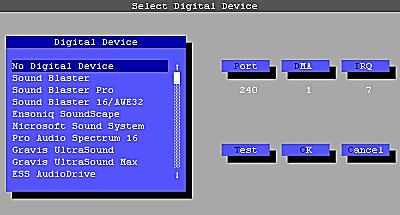
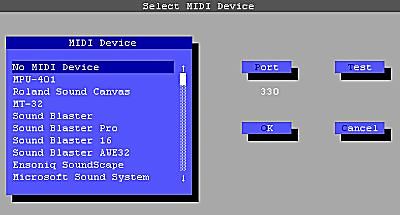
それでは実際の設定方法を見ていこう。まずはDigital Soundの設定から行う。これは効果音を出す方のサウンドカードの設定である。左側の図が選択した場合の画面になるのだが、まずは使っているサウンドカードをリストから選択する。ここにはそのゲーム発売当時に販売されていた主要なカードが一覧となっているわけだが、今選ぶとすればまずSound Blasterしか無いので混乱する事は無い。もちろん自分のサウンドカードでは他のを選べと説明書に書いてあるのならばそれを選ぶ事になるが。
SBは発売当時からSB>SB PRO>SB16>AWE32>AWE64... といった感じで出ているのだが、標準はSB16であるのでここではSB16を選んでおけば間違い無い。なお新しいゲームではAWE32以上のカードが独立して選択出来る場合もあるが、一応安全なのはSB16であるのでサウンド再生に何らかのトラブルがあるならばSB16に戻す事。もちろん相当昔のゲームだとSB16が無い場合もあるが、そういう場合は中でも一番新しい物を選ぶ事。
カードを選んだ後はいよいよリソース設定に入る。普通は自動的に設定場所にカーソルが移るので順に選択していけば良い。まずPORTはI/Oアドレスと書かれる場合もあるが、ここはメモした数字を入れるだけ。次にDMAは一つだけしか無いなら8bit DMAの方の値を入れる。2つ有るなら16bitの方も。最後にIRQはそのままの値を入れるだけだ。設定が済んだ場合は大概TESTが用意されているのでこれで音が出るのか確認する。これで音が聞こえれば設定はOKだ。
次にMIDIの方の設定に移るが、これはBGMの方の設定となる(DOSでは別々なのだ)。こちらも一覧から選ぶのだが、SB LIVE!ならばここでは普通General MIDIを選ぶ事になる。選択肢に無ければMPU-401、それも無いならMT-32でも良い。そしてPORT番号を設定する。これは普通330のはず。なおここでSBを選んで兼用させる事も出来る様になっているが、これはMIDI再生機能を当時のカードは持っていなかったことからの処置であり、今これを選択する意味は無い。ただしMIDI機能を持っていない廉価版カードや、何らかの問題がある場合はこれを選んで兼用させる事になる。
両方ともTESTにて音が出るのを確認したら終了する。そうするとほとんどの場合「現在の設定をSAVEするか?」と聞いてくるのでSAVEを忘れずにしてやって有効にしてやる。
なおAUTO DETECTという項目に気が付いた方もいると思うが、これは自動的にサウンド設定を取得してくれる機能である。初心者向けには有効な機能であるのだが、実はこれちゃんと動かない可能性が結構あるのでお勧めしない。DOSマシンで失敗するとハングしてリセットしか無くなる(WINマシンでも最悪そうなる)。また成功してもMIDI機能は認識してくれない可能性もあり、なおかつ設定が出来なくなる事があるのでこれを読んでいる方はマニュアルでやる事をお勧めする。
なおメーカー側のデフォルトでの設定には2通りあり、両方をNO SOUNDとする場合とデフォルト値を予め設定しておくものだ。前者は知らない人が設定せずに立ち上げても起動しないと言う最悪の事態は避けられるという配慮から。後者はカードはSBでデフォルトである220,1,5という値を設定しておくというもので、こういった事を知らないユーザーならばハードウェアをいじっている可能性は低く、この設定であれば設定を忘れても動くという事から。もちろん違った場合起動しなくなるという欠点はある。
目次